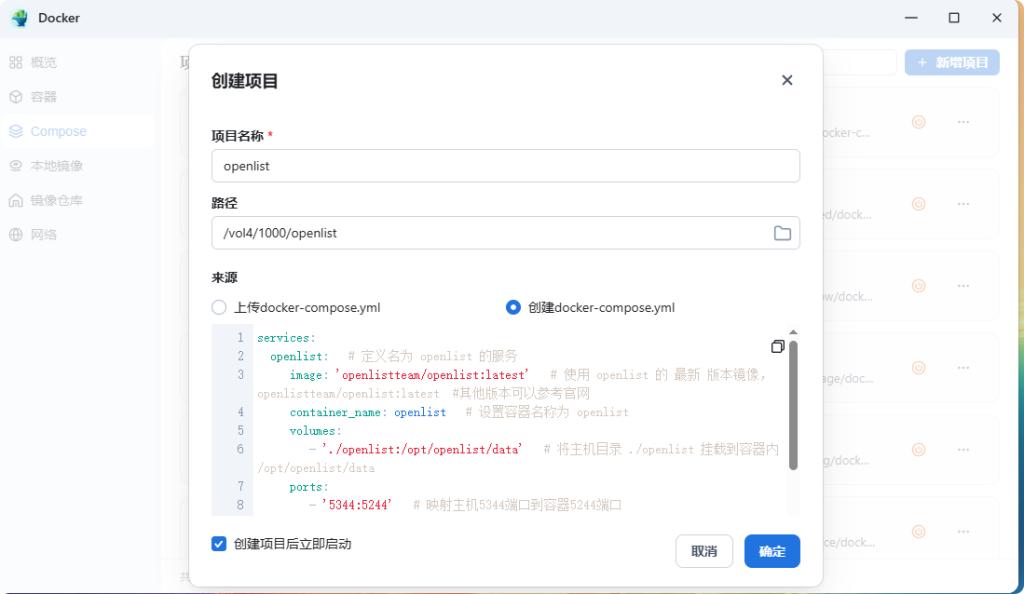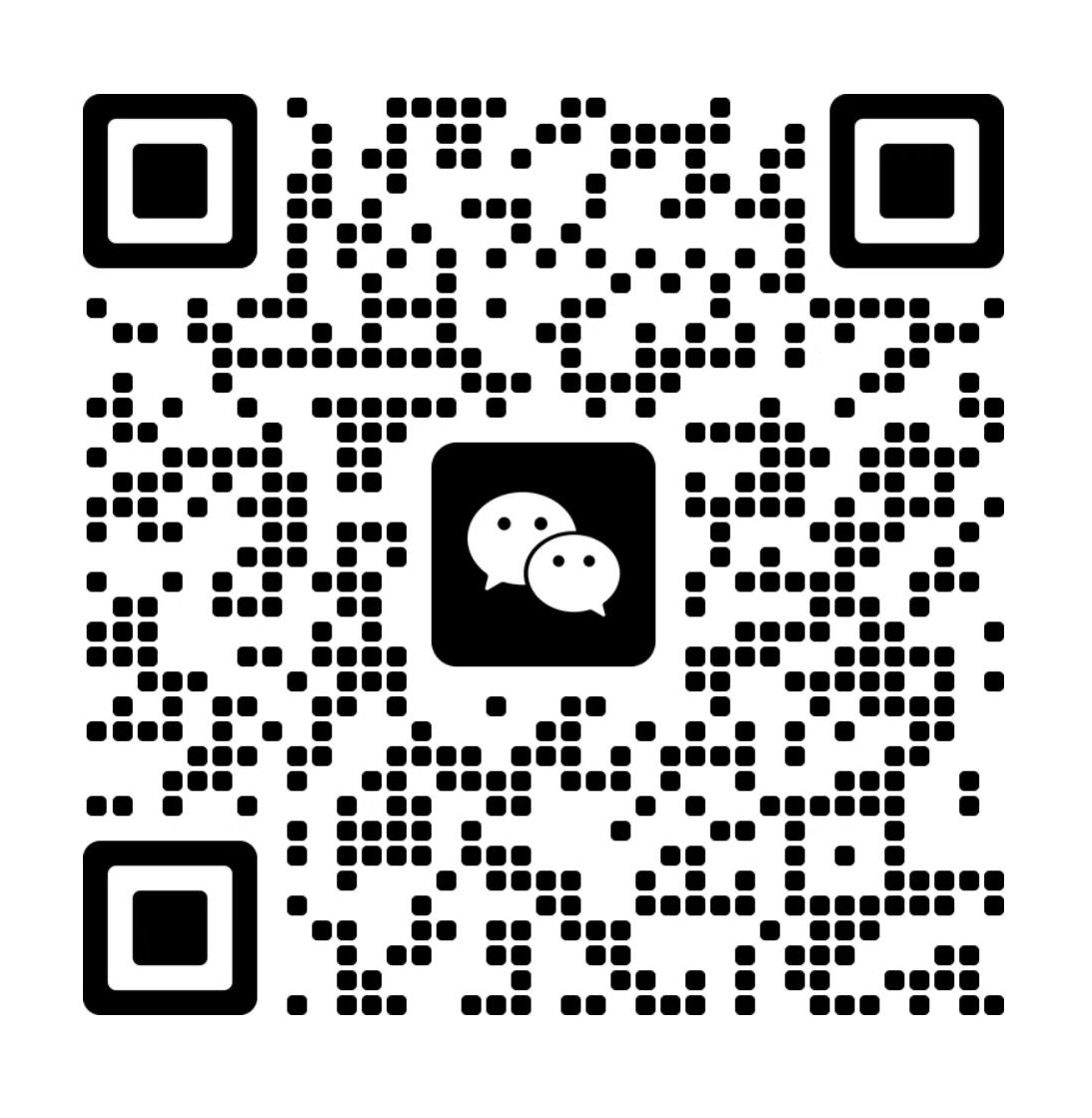在开源网盘工具领域,AList 曾凭借其强大的多存储支持能力备受青睐。然而,随着项目被企业接手、代码频繁变动以及疑似用户数据收集行为的出现,不少用户开始寻求更透明、更安全的替代方案。正是在这样的背景下,OpenList 应运而生 —— 作为 AList 的分支项目,它以 "开放、透明、可持续" 为核心,迅速在开源社区积累了超 5600 个 star,成为众多用户的新选择。
OpenList:AList 的可信继任者
OpenList 并非全新开发的项目,而是由 AList 的核心用户与开发者发起的分支版本。它保留了 AList 的核心功能,同时着重解决了原项目引发争议的问题:
- 代码透明化:开发团队对过去半年的所有提交进行逐行审查,移除了可能存在风险的外部链接和不透明 API
- 隐私保护:明确承诺无隐藏的数据收集行为,避免基于信任的安全攻击
- 社区治理:采用更开放的开发模式,确保项目长期可持续发展
从技术架构来看,OpenList 延续了 AList 的技术栈,由 Gin(后端)和 SolidJS(前端)驱动,这意味着它不仅能无缝对接原 AList 用户的使用习惯,还继承了对多种存储服务的支持能力,包括本地存储、阿里云盘、OneDrive、Google Drive 等主流云存储服务。
核心功能亮点
OpenList 在保留 AList 优势功能的基础上,进一步强化了安全性和用户体验:
- 多存储兼容:支持近 20 种存储服务,包括百度网盘、115 网盘、电信天翼云等国内主流平台,且易于扩展新的存储类型
- WebDAV 支持:通过标准 WebDAV 协议,可将各类存储服务挂载为本地磁盘使用
- 隐私保护机制:提供保险箱加密功能,存储提供商仅能看到加密后的保险箱,无法获取实际文件内容
- 灵活的访问控制:支持为特定路径设置密码保护和身份验证,保障敏感文件安全
- 丰富的文件操作:支持视频、音频、文档等多种格式的在线预览,以及打包下载、批量下载功能
- 暗色模式切换:满足不同场景下的使用需求,提升视觉体验
《飞牛NAS上搭建》
1、文件管理—Docker目录下新建文件夹openlist
勾选立即启动 点确定等待下载安装即可
成功以后需要打开自己IP和相应的端口(5344)防火墙就可以web端访问了
查看管理员信息:
docker exec -it openlist ./openlist admin
随机生成一个密码
docker exec -it openlist ./openlist admin random
手动设置一个密码,NEW_PASSWORD是指你需要设置的密码
docker exec -it openlist ./openlist admin set NEW_PASSWORD用 Docker 快速部署 OpenList
借助 Docker 和 docker-compose,我们可以在服务器或 NAS 上快速部署 OpenList,整个过程只需几个简单步骤:
准备工作
- 一台运行 Linux 系统的服务器或 NAS 设备(推荐配置:1 核 CPU、1GB 内存以上)
- 已安装 Docker 和 docker-compose 环境
- (可选)用于访问的域名
宝塔Docker 环境安装
Docker——容器编排——添加容器编排——编排名称——OpenList
compose内容
services:
openlist: # 定义名为 openlist 的服务
image: 'openlistteam/openlist:latest' # 使用 openlist 的 最新 版本镜像, openlistteam/openlist:latest #其他版本可以参考官网
container_name: openlist # 设置容器名称为 openlist
volumes:
- './openlist:/opt/openlist/data' # 将主机目录 ./openlist 挂载到容器内 /opt/openlist/data
ports:
- '5344:5244' # 映射主机5244端口到容器5244端口
environment:
- PUID=0 # 设置容器内运行用户的用户ID为0(root)
- PGID=0 # 设置容器内运行用户的用户组ID为0(root)
- UMASK=022 # 设置默认文件权限掩码为022(文件权限755)
restart: always # 容器退出后始终自动重启
成功以后需要打开自己相应的端口(5344)防火墙就可以web端访问了
查看管理员信息:
docker exec -it openlist ./openlist admin
随机生成一个密码
docker exec -it openlist ./openlist admin random
手动设置一个密码,NEW_PASSWORD是指你需要设置的密码
docker exec -it openlist ./openlist admin set NEW_PASSWORD
挂载网盘教程参考官方文档
https://docs.openlist.team/zh/guide/drivers/common.html
国内镜像加速
如果拉取镜像缓慢或失败,可使用国内镜像仓库:
- https://proxy.1panel.live/
- https://docker.1panel.top/
- https://mirror.azure.cn/
- https://docker.ywsj.tk/
总结与扩展
OpenList 的出现不仅为担心数据安全的 AList 用户提供了可靠的迁移选择,更展现了开源社区应对项目治理危机的能力。通过 Docker 部署的方式,普通用户也能轻松搭建属于自己的私有文件列表服务。
对于有更高需求的用户,还可以通过 Nginx Proxy Manager 绑定域名并配置 SSL 证书,实现 HTTPS 访问;或结合 Aria2 实现更高效的批量下载功能。随着项目的持续发展,OpenList 有望在保持透明安全的基础上,带来更多实用功能,值得开源爱好者持续关注。
 安卿辰博客
安卿辰博客